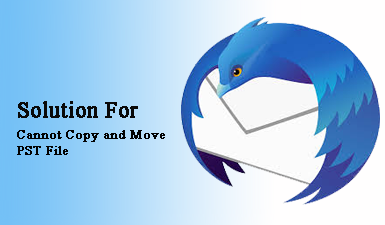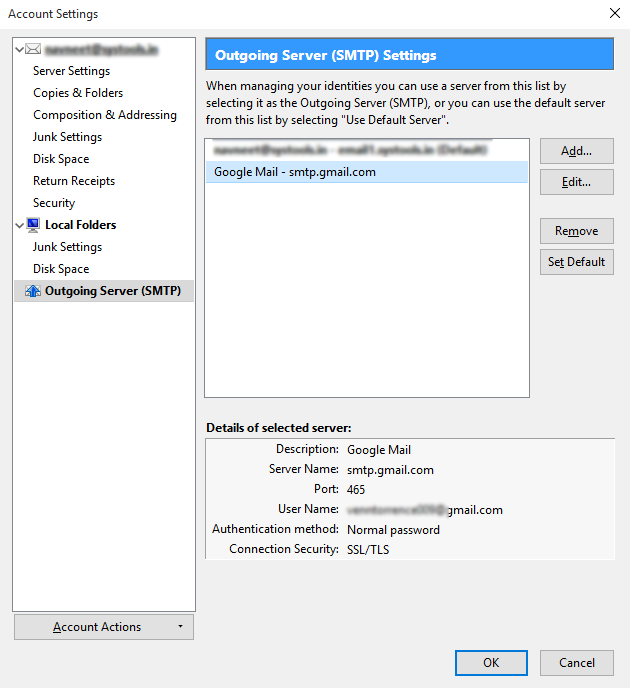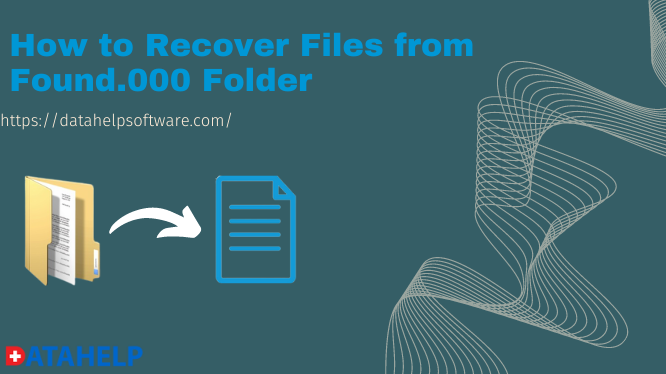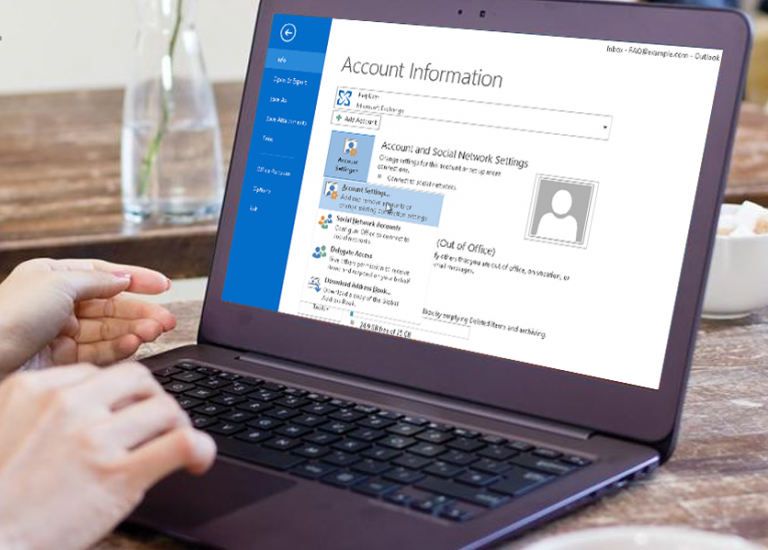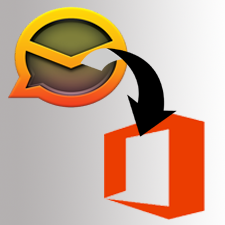Изменить политику хранения электронной почты в Outlook с помощью лучших решений
В этой статье мы узнаем о методах изменения политики хранения электронной почты в Outlook. Каждая учетная запись Office 365 имеет собственный набор политик и тегов хранения. Некоторым папкам/элементам по умолчанию назначаются теги хранения (и их нельзя изменить), в то время как другие контролируются пользователем. За исключением папки «Нежелательная почта», все остальные папки по умолчанию (например, «Входящие», «Отправленные», «Черновики» и «Удаленные», а также любые созданные вами папки) хранят сообщения неограниченное время. Сообщения в папке «Нежелательная почта» автоматически удаляются через тридцать дней после помещения туда; тем не менее, если вы не обнаружите сообщение в этой папке, вы сможете восстановить его.
Политика хранения определяет, как долго элемент или папка будут храниться с момента их получения до момента их перемещения в папку «Удаленные». Другими словами, параметры хранения электронной почты задают период времени, в течение которого элементы должны храниться до истечения срока их действия, после чего они удаляются. Как правило, срок хранения начинается с даты создания (т. е. отправки электронных писем) или даты получения (т. е. полученных электронных писем).
Преимущества эффективного управления политикой хранения электронной почты
- Уменьшите риск судебного разбирательства или нарушения безопасности, безвозвратно удалив старые данные, которые больше не нужны.
- Помогает компании в эффективном обмене информацией, гарантируя, что пользователи работают с релевантным и актуальным контентом.
- Обеспечивает упреждающее решение о сохранении данных, будь то сохранение или удаление контента или сохранение и удаление контента одновременно.
- Позволяет реализовать единую политику для всей компании или только для определенных мест или пользователей.
- Примените политику ко всему содержимому или только к содержимому, которое соответствует указанному термину или содержит определенные категории конфиденциальных данных.
Примечание: Когда пользователь редактирует или работает с содержимым, на которое распространяется политика хранения электронной почты в Outlook, кажется, что ничего не изменилось. Потому что содержимое сохраняется в исходном положении. Если пользователь, с другой стороны, изменяет или удаляет содержимое, на которое распространяется политика. После этого копия содержимого сохраняется в безопасном месте, где оно и будет храниться.
Ручные подходы к изменению политики хранения электронной почты в Outlook
Срок хранения элементов данных электронной почты по умолчанию составляет два года. В результате электронные письма старше двух лет будут безвозвратно уничтожены. Пользователь может установить индивидуальную политику хранения для папки, чтобы хранить электронные письма. В результате переместите все электронные письма в папку и установите более длительное время хранения вручную.
Программы для Windows, мобильные приложения, игры - ВСЁ БЕСПЛАТНО, в нашем закрытом телеграмм канале - Подписывайтесь:)
Решение 1
1. Для начала откройте Приложение Outlook и изменить политику хранения электронной почты.
2. Выберите почтовая папка быть изменены в Панель навигации нажав на нее.
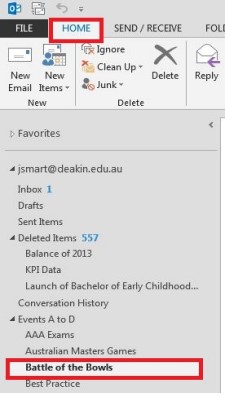
3. Нажмите Политика из Вкладка «Папка».

4. Установите желаемое Политика удержания из списка политики папок, затем нажмите Ok.
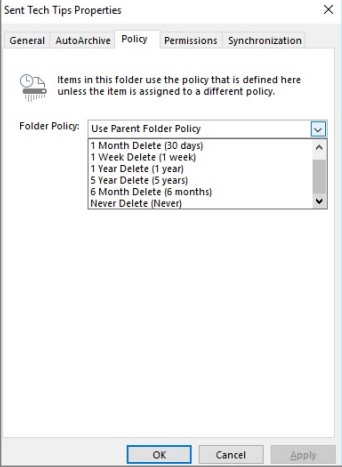
Примечание: Политика хранения почты может быть изменена только для вновь созданных папок. Существуют установленные политики для папок «Входящие», «Исходящие», «Черновики», «Удаленные» и «Отправленные».
Читайте также: Как восстановить удаленное вложение из Outlook?
Решение 2
Подход с использованием реестра можно использовать для восстановления стертого элемента данных. Этого можно добиться, добавив или изменив значение реестра, указанное ниже:

Читайте также: Outlook не может подключиться к вашему серверу входящей (Pop3) электронной почты
Завершение с тем, как установить политику хранения электронной почты в Outlook
Это отличный блог для тех, кто ищет способ изменить политику хранения электронной почты в Outlook. В этом блоге обсуждается, как изменить политику хранения электронной почты в Outlook 2016, 2013, 2010, 2007 и других версиях Outlook. Ручные методы ограничены несколькими способами, и они часто не могут восстановить данные, которые были необратимо уничтожены. Если пользователь хочет получить безвозвратно удаленные данные или другие элементы данных PST после истечения срока хранения. Тогда выберите профессионала DataHelp Средство восстановления Outlook. Это мощный инструмент для восстановления электронной почты Outlook из файлов PST. Он также имеет возможность восстанавливать как небольшие, так и большие повреждения файлов PST.
Программы для Windows, мобильные приложения, игры - ВСЁ БЕСПЛАТНО, в нашем закрытом телеграмм канале - Подписывайтесь:)